Pour effectuer un zoom avant sur le graphique, cliquez sur ![]() .
.
Pour effectuer un zoom arrière sur le graphique, cliquez sur ![]() . Cliquez sur
. Cliquez sur ![]() pour annuler toutes les fonctions de zoom.
pour annuler toutes les fonctions de zoom.
Les fonctions de zoom sont également utilisables avec les sélections de données dans le graphique.
Remarque :
Cliquez sur le bouton droit, puis faites glisser la souris pour analyser le graphique de données.
Cliquez sur ![]() pour ouvrir la boîte de dialogue des options du graphique. La boîte de dialogue des options du graphique est illustrée sur la Figure 5-5.
pour ouvrir la boîte de dialogue des options du graphique. La boîte de dialogue des options du graphique est illustrée sur la Figure 5-5.
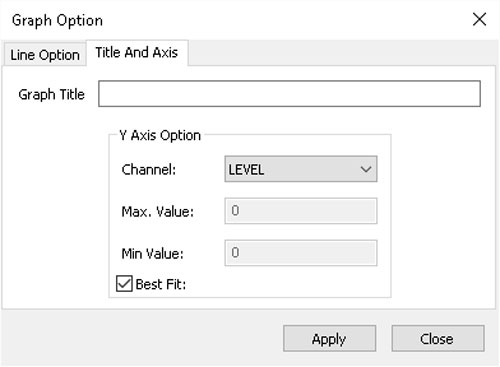
Figure 5-5 : Fenêtre des options de lignes
L'onglet « Line Option » (Options de lignes) est utilisé pour ajuster le style et la couleur de la ligne de chaque voie sur le graphique. L'utilisateur peut également choisir la forme des marques de données ou supprimer les marques de données.
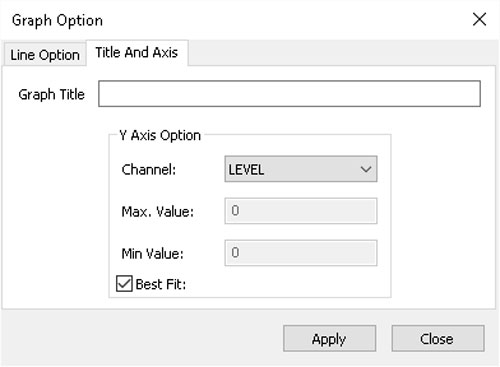
Figure 5-6 : Fenêtre des options d'axe et de titre
L'onglet « Title and Axis Option » (Option d'axe et de titre) est utilisé pour saisir le titre du graphique et modifier l'étiquette de l'axe des ordonnées ou sélectionner une échelle définie par l'utilisateur. Cochez la case « Best Fit » (Ajustement optimal) pour laisser le logiciel déterminer l'ajustement optimal de l'échelle. Si la case « Best Fit » (Ajustement optimal) n'est pas cochée, l'utilisateur doit saisir une valeur minimale et une valeur maximale pour la voie sélectionnée. L'axe des abscisses représente l'heure d'enregistrement.
Il existe une option d'affichage des graphiques sous forme « Combined Plot » (Graphes combinés) ou « Separated Plot » (Graphes séparés). L'option « Combined Plot » (Graphes combinés) affiche les données de chaque voie sur un même graphe. L'option « Separated Plot » (Graphes séparés) affiche les données de chaque voie sur un graphe séparé.
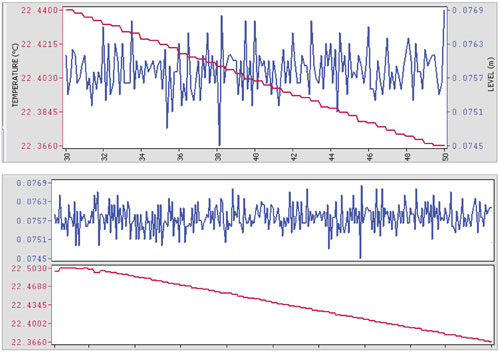
Figure 5-7 : Graphes combinés et graphes séparés
Il existe également une option pour afficher plusieurs graphes à la fois. Cliquez sur un onglet de nom de fichier et faites-le glisser, puis déposez-le lorsque vous voyez une zone d'ombre sur la fenêtre pour ouvrir un graphe séparé de ce fichier de données. Il n'y a pas de limite sur le nombre de graphes que vous pouvez afficher en même temps. Redimensionnez votre fenêtre au besoin.
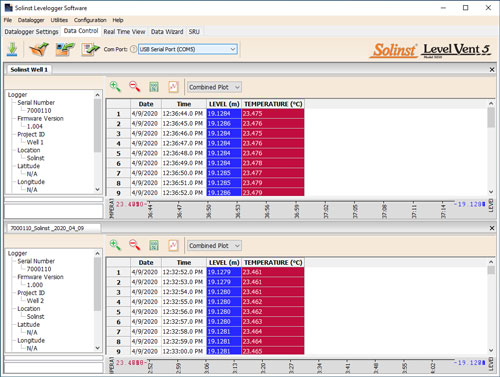
Figure 5-8 : Affichage de deux graphes





